不少人输入带圈的数字时,使用插入的方法,能够输入简单的小于10的数字,但是怎样才能够输入更大的数字呢?这里教大家输入1-100及以上带圈的数字。
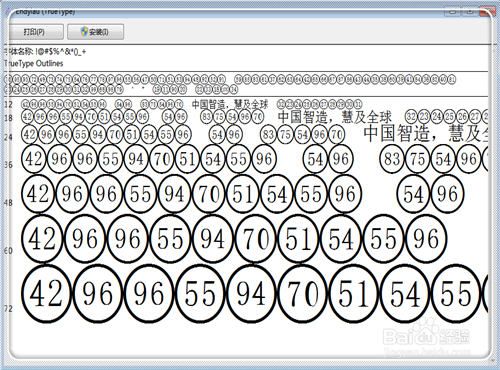
工具/原料
Endylau.ttf字体
方法/步骤
1、复制“Endylau.ttf下载”,粘贴到浏览器,点击搜索。下载Endylau.ttf。
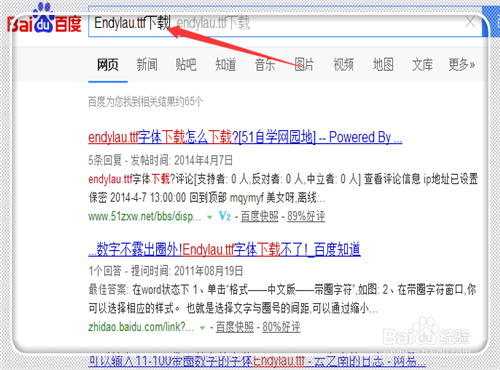
2、复制引号内内容“C:WINDOWSFonts”。点击计算机进入。
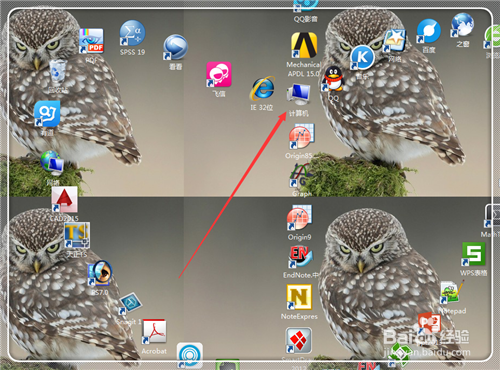
3、在最上方的地址栏右键点击“粘贴”。点击回车键。进入字体库。
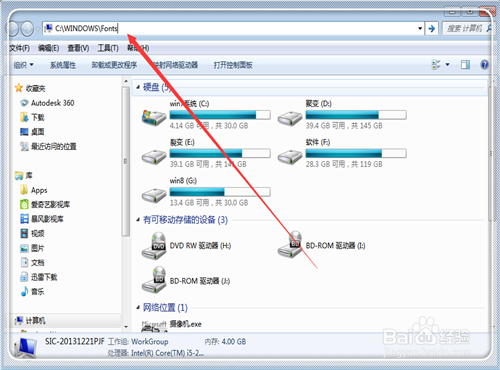
4、回到桌面,复制刚才下载的Endylau.ttf字体。返回到该字体库。
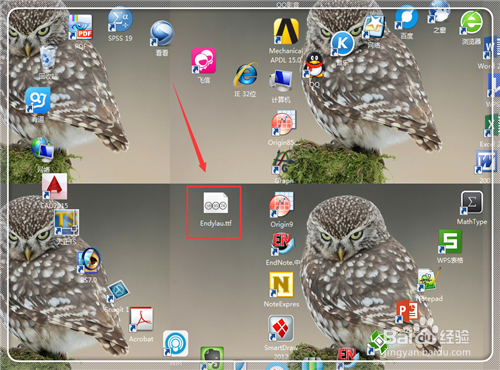
5、粘贴到该窗口。这时候就开始安装。
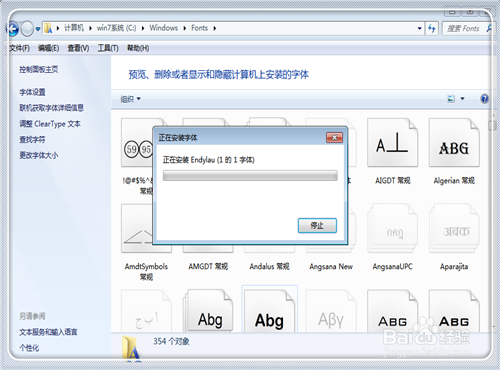
6、安装完毕,这时候这个名称有些乱码,记住是这个乱码的名字。如果想更改,有点点麻烦,这就就不讲如何更改了。
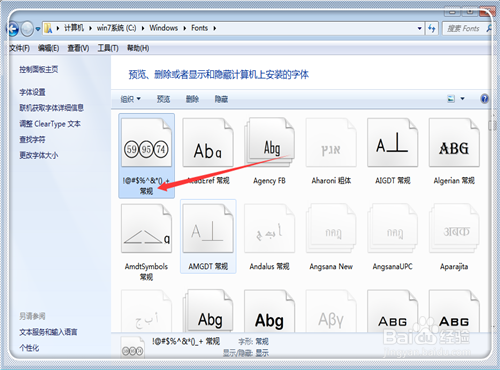
7、进入excel中,点击“插入”,点击“符号”后面的倒三角形,点击“其他符号”。
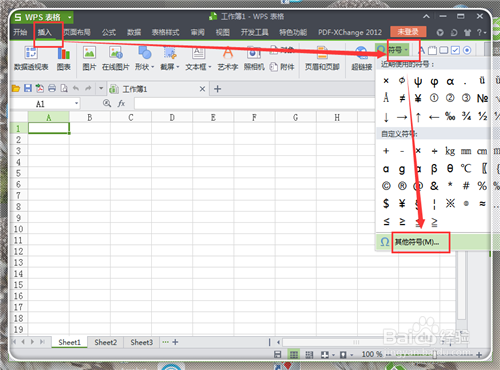
8、在“字体”这里找到刚才乱码名字的这个字体,点击他。
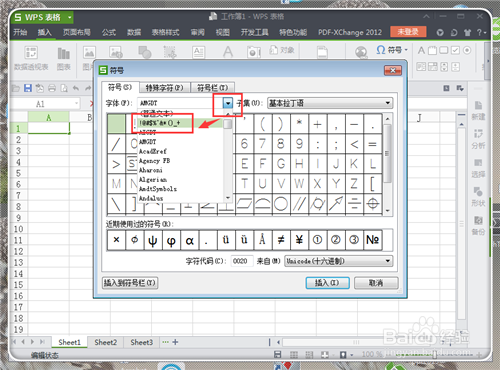
9、带圈的字体出来了,随便点击喜欢的,然后点击“插入”。
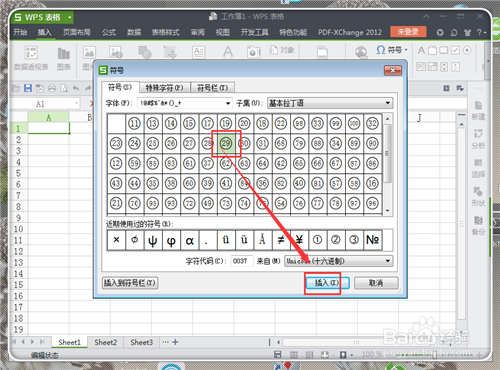
10、这样就能够插入喜欢的带圈的字体了。
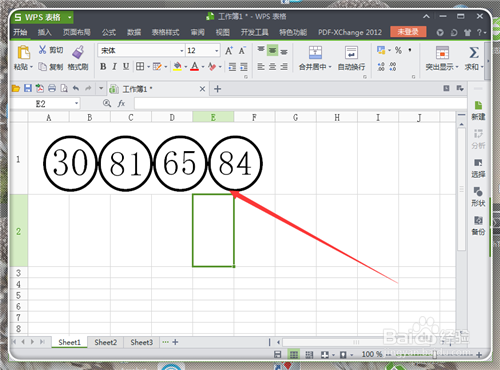
以上就是在EXCEL中20以上带圈的数字解决方法,希望能对大家有所帮助!